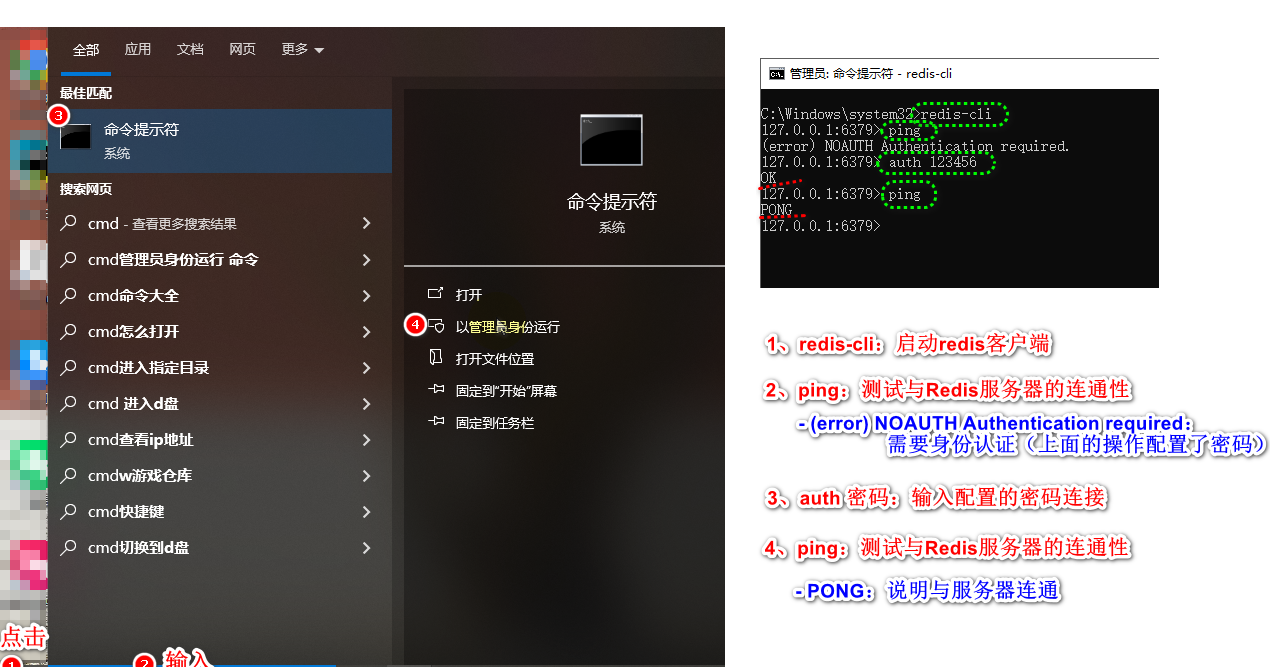Redis 5.0.14安装教程
Redis安装教程
1、下载 Redis
1、复制 GitHub 网站的 Redis下载路径:https://github.com/tporadowski/redis/releases(Redis官网并未提供 Windows系统的 Redis 下载地址),回车(Enter)搜索,点击【Redis-x64-5.0.14.1.zip,64位系统】下载。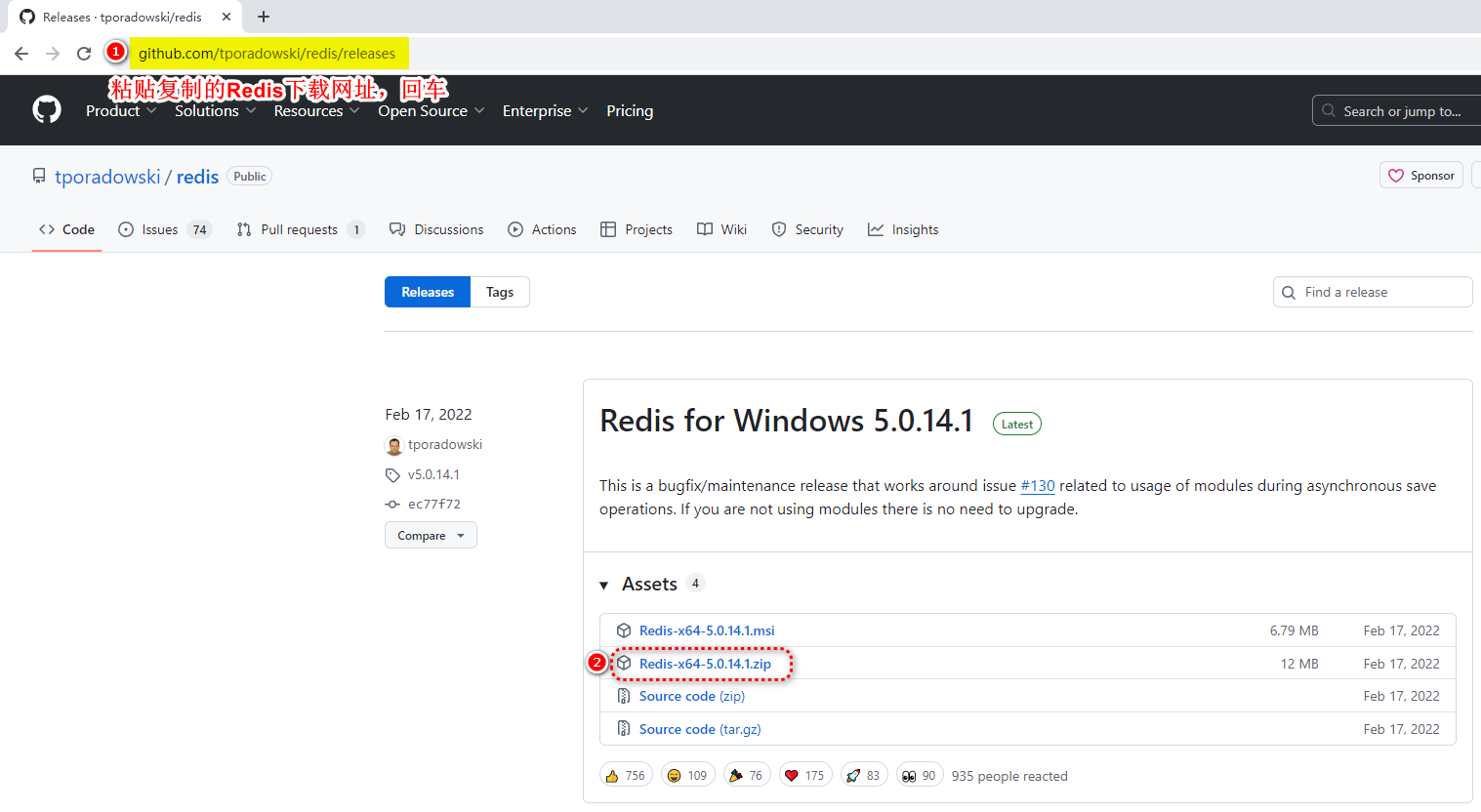
-
说明:
- 查看自己电脑的 位数
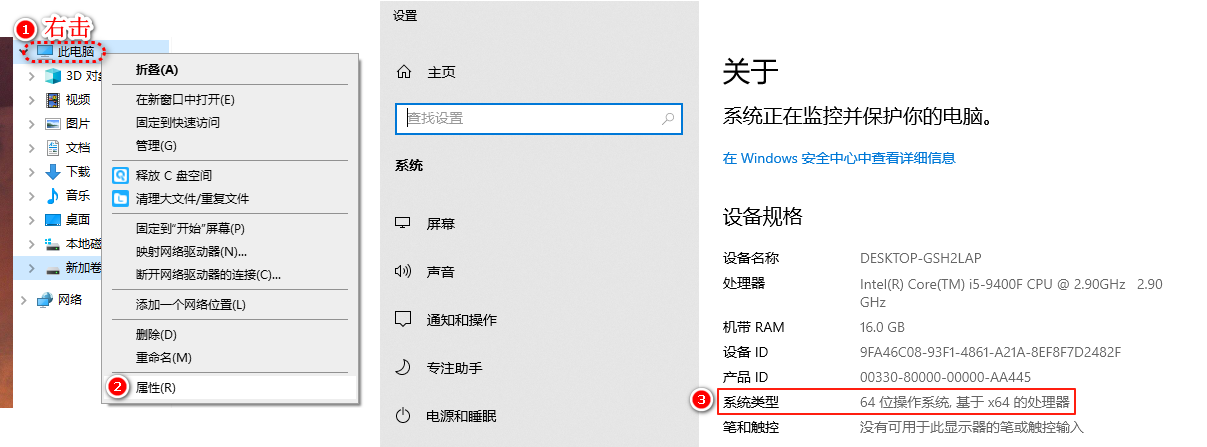
- 查看自己电脑的 位数
温馨提示:
GitHub 下载很慢,建议直接使用下载的zip包:Redis-x64-5.0.14.zip
2、安装 Redis
1、找到下载的Redis安装包:Redis-x64-5.0.14.zip
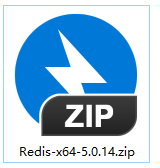
2、解压 Redis 的安装包到指定的路径下。
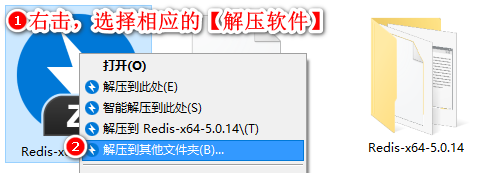
-
说明:解压后就可以看到以下内容:
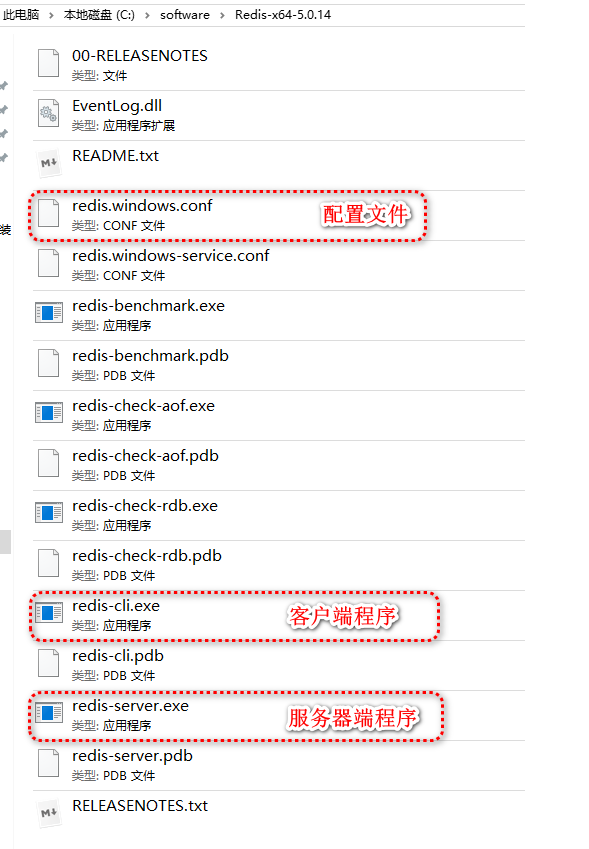
3、测试客户端程序与服务器程序:
-
服务器端:在打开的【命令提示窗口】中输入:
redis-server.exe -
客户端:在打开的【命令提示窗口】中输入:
redis-cli.exe,并输入:ping,服务端回复:PONG(ping命令:用来检测Redis服务器与Redis客户端的连通性)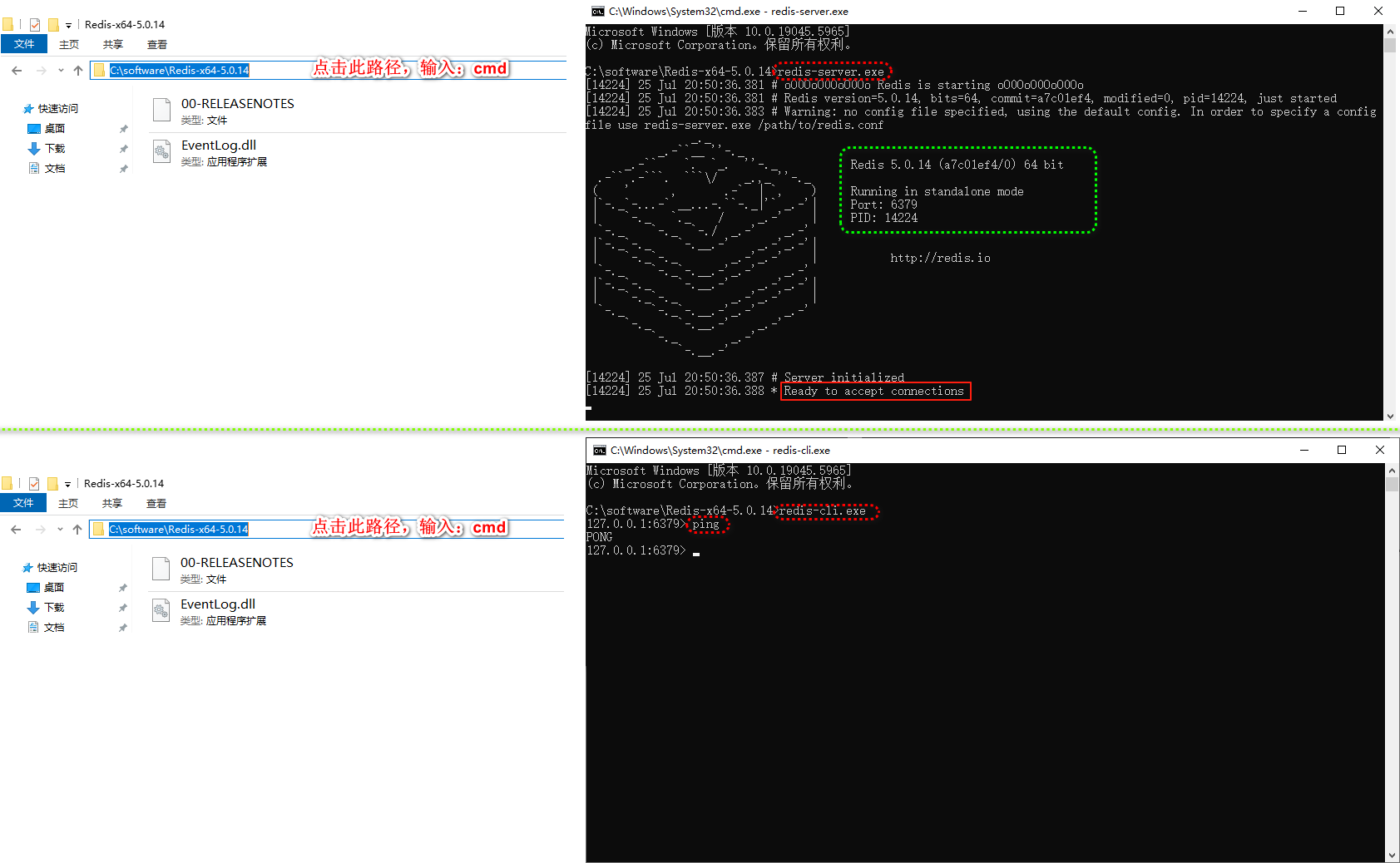
-
说明
- 以上操作需要每次都要找到 Redis的安装路径,则对较为麻烦,则可以为
Redis配置环境变量
- 以上操作需要每次都要找到 Redis的安装路径,则对较为麻烦,则可以为
3、Redis 环境变量配置
1、复制 Redis的安装路径
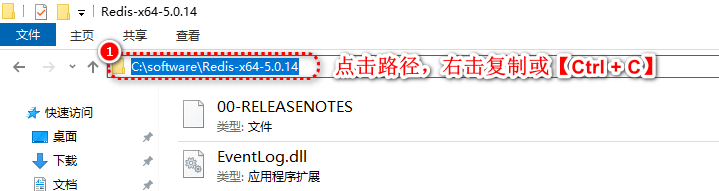
2、打开【环境变量】窗口
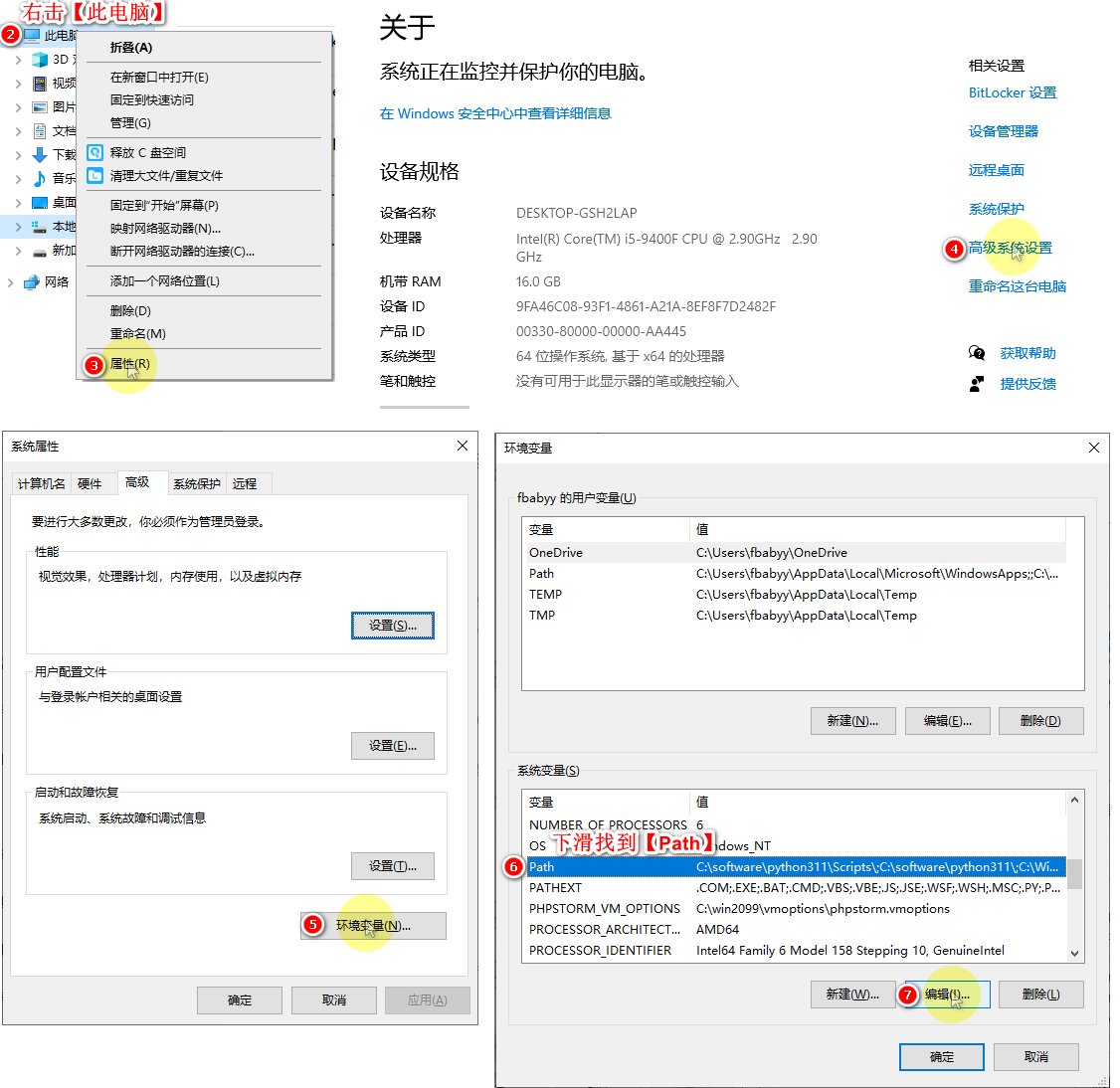
3、在【编辑环境变量】窗口,选择【新建】,粘贴 已复制【Redis安装路径】,点击【确定】
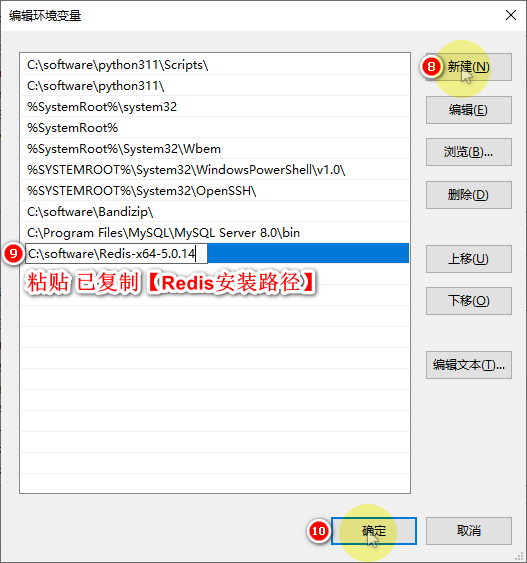
4、依次【确定】,关闭【相应的窗口】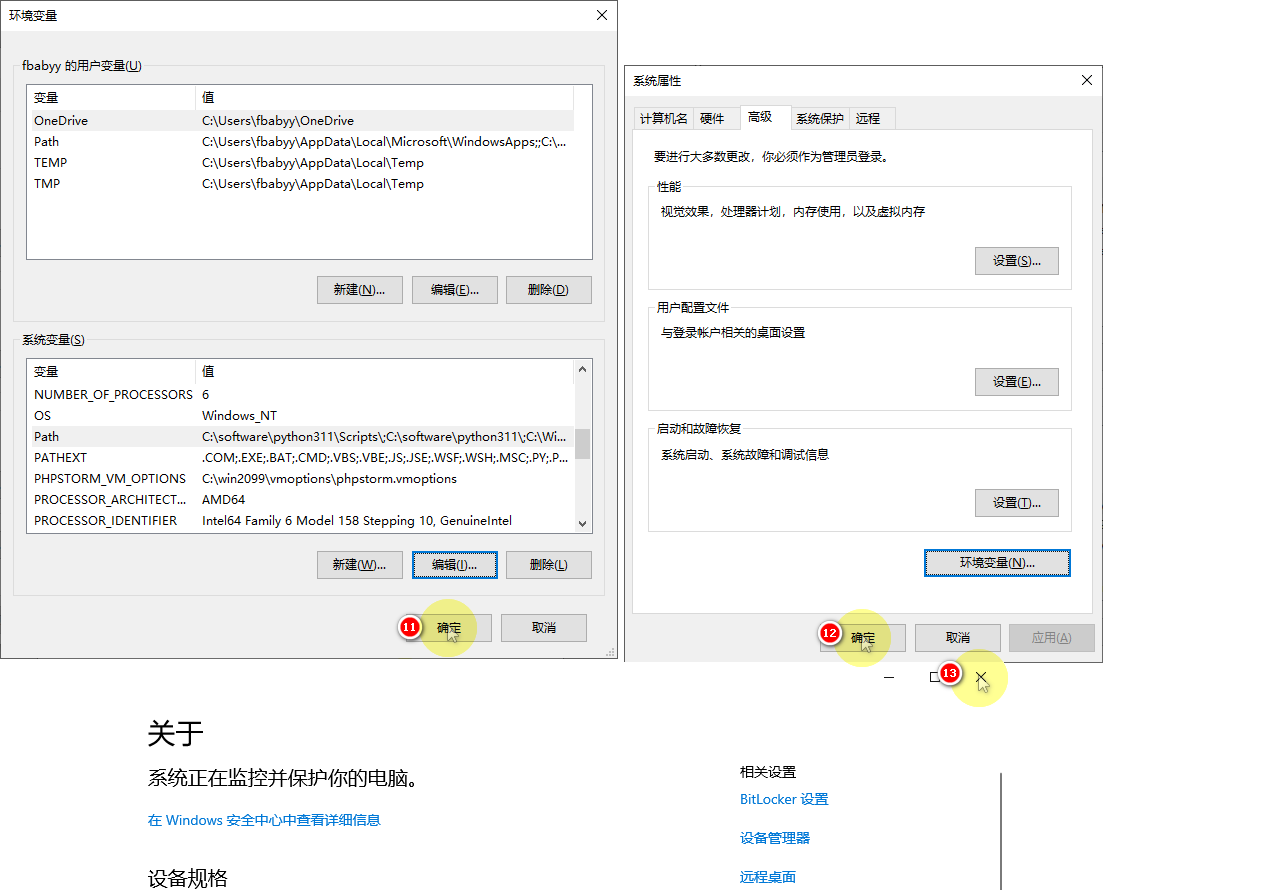
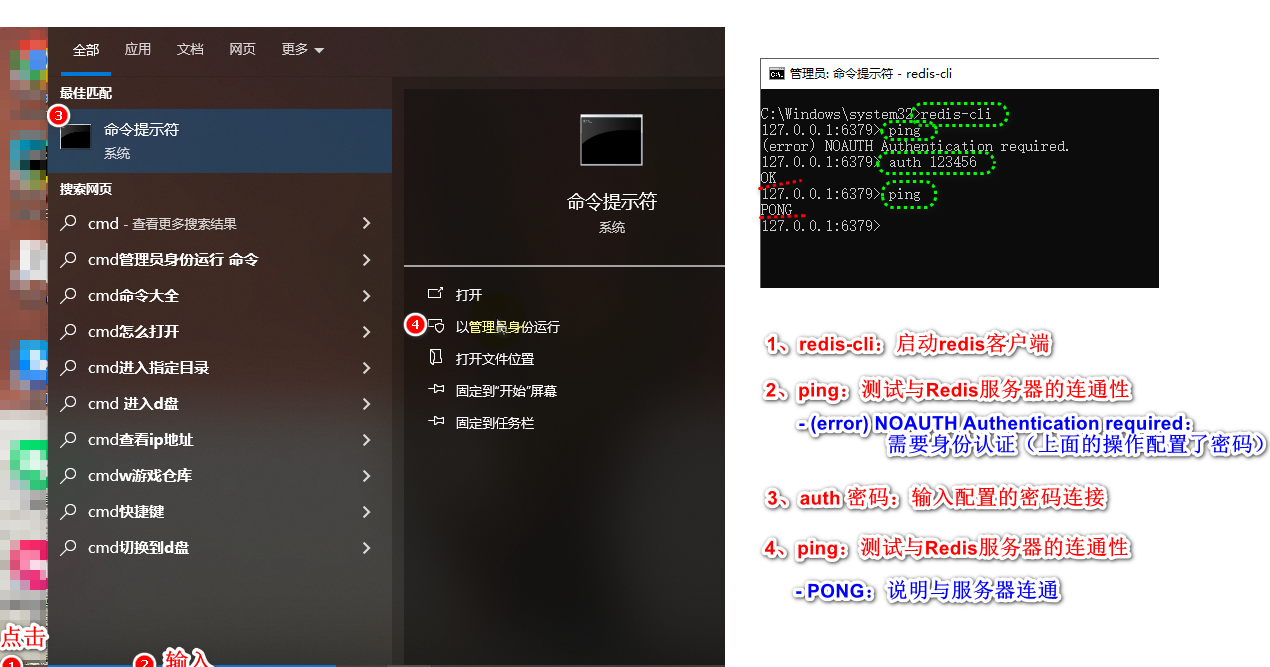
4、Redis配置
-
为 Redis 数据库配置密码
- 打开Redis安装路径下的配置文件:
redis.windows.conf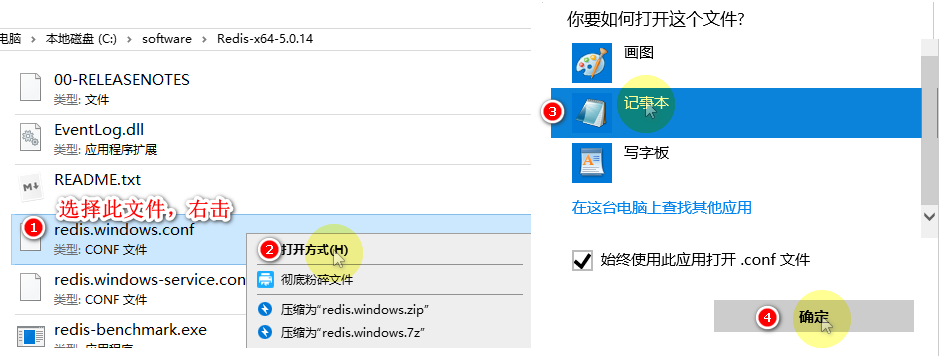
- 打开Redis安装路径下的配置文件:
-
找到
requirepass 属性,设置密码为:123456(也可以设置为你想要的)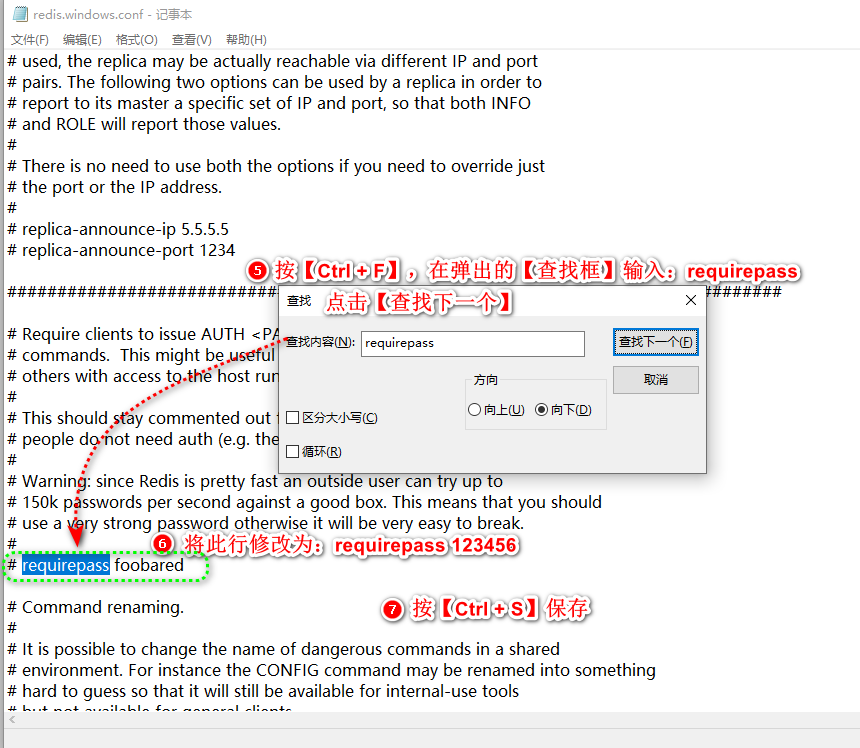
- 配置 Redis 在 Windows 系统下处于【
自启动:redis-server --service-install redis.windows.conf --loglevel verbose】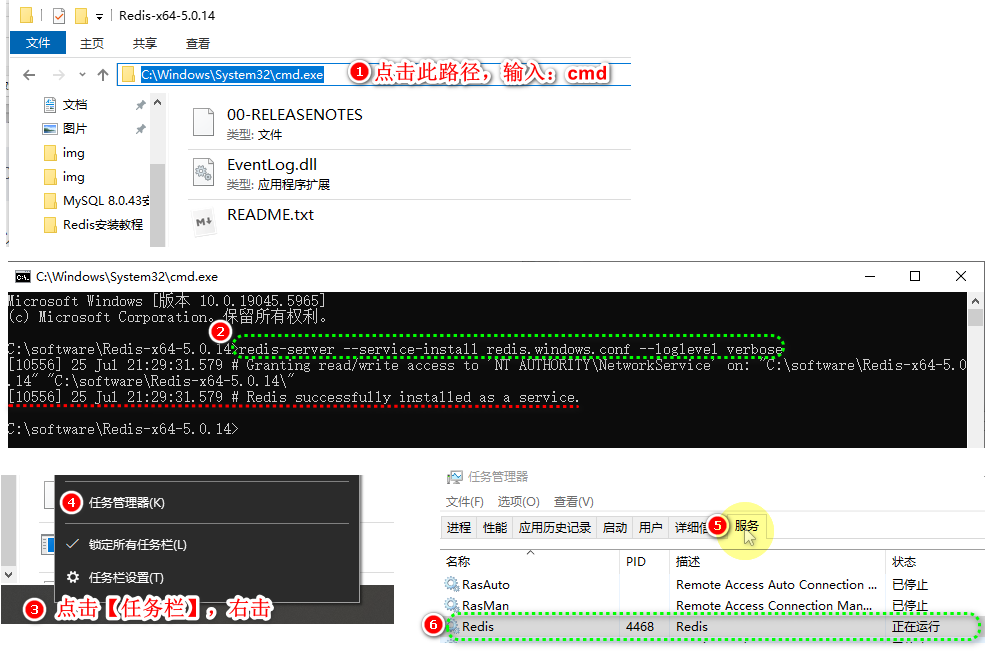
5、测试 Redis
- 客户端连接 Redis 服务器,打开cmd窗口,输入:
redis-cli